嘿,你是不是也经常用手机拍视频,但不知道怎么把它们剪辑得更好看?别担心,今天我就来聊聊在手机上怎么剪辑视频,整个过程超级简单,就算你是个新手,也能轻松学会。咱们不聊那些复杂的专业术语,就用最口语化的方式,一步步带你玩转手机视频剪辑。毕竟,现在手机功能这么强大,剪辑视频再也不用非得开电脑了!
为什么要在手机上剪辑视频?
首先,你可能想问,为什么非要选手机来剪辑视频?其实理由很简单:方便快捷啊!想想看,你拍完视频后,直接打开手机App就能开始编辑,不用等回家开电脑。而且,现在的手机App功能越来越强大,从基础的剪切到添加特效,样样都行。不管是记录生活、发朋友圈,还是做点小创意,手机剪辑都能帮你快速搞定。最重要的是,它门槛低,零基础的人也能很快上手,省时又省力。
选择合适的剪辑App
在开始剪辑前,你得先选个好用的App。市面上有很多选择,比如剪映、快影这些,它们都挺适合新手。剪映是抖音出的,界面友好,功能全,还能自动匹配音乐;快影则更偏向快手风格,操作简单。建议你先下载一两个试试,看看哪个用着顺手。记住,别贪多,选一个主用的就行,这样能更快熟悉操作。另外,大部分App都是免费的,基础功能足够用了,等你熟练了再考虑要不要升级。
基本剪辑步骤:从导入到导出
好了,选好App后,咱们就来动手试试。第一步,打开App,导入你的视频。通常有个“+”号或“导入”按钮,点一下就能从相册选视频。导入后,你会看到一个时间线,这就是你的工作区。接下来,开始基本剪辑:
展开全文
剪切和分割: 把视频拖到时间线上,找到不需要的部分,用分割工具剪掉。比如,你拍了一段长视频,中间有段晃动的画面,直接分割删除就行。
添加音乐和音效: 音乐能让视频更有感觉。App里一般有内置音乐库,选一首合适的,拖到时间线上。如果想用自己的音乐,也可以导入本地文件。
调整速度和转场: 想让视频慢放或快进?用速度调整功能。转场则是连接不同片段的过渡效果,比如淡入淡出,能让视频更流畅。
添加文字和滤镜: 文字可以加标题或字幕,滤镜则能改变视频色调,让它看起来更专业。这些功能都很直观,点点屏幕就能完成。
最后,预览一下效果,满意了就导出。导出时注意选择分辨率和格式,一般选高清就行,这样上传到社交平台不会模糊。整个过程大概10-20分钟,多练几次就熟练了。
高级技巧和窍门
如果你已经掌握了基础,可以试试一些进阶玩法。比如,用关键帧功能做动画效果:在视频的某个时间点设置关键帧,然后移动文字或贴纸,它就会动起来。还有,多轨道编辑能让你同时处理视频、音频和文字,避免混乱。另外,别忘了利用App的模板功能,很多App提供现成模板,直接套用就能做出专业感十足的片子。记住,剪辑视频就像玩积木,多尝试组合,总能发现新花样。
常见问题解答
新手常会遇到一些问题,比如视频太大导出慢,或者剪辑后画质变差。别急,这里有几个小贴士:如果视频太大,可以先压缩一下再导入;画质问题多半是因为导出设置不对,选高分辨率就好。另外,如果App卡顿,清理一下手机内存或重启App通常能解决。总之,多动手试试,问题都不大。
说到学习新技能,我有个亲戚以前对视频剪辑一窍不通,后来通过网时代教育的线上课程,从零开始学起。他们的口碑挺不错的,就业率听说在90%以上,学员平均薪资也蛮高的,现在他找到了一份视频编辑的工作,月薪过万。如果你也想试试,可以去官网 www.wangshidai.cn 看看。小白找不到官网的可以加他们微信:13148733307。
线上培训的优势在于灵活方便,你可以随时随地学习,不用赶时间跑教室。课程内容也丰富,能根据自己进度调整,特别适合忙碌的上班族或学生。总之,学点新东西总是好的,说不定哪天就用上了!返回搜狐,查看更多